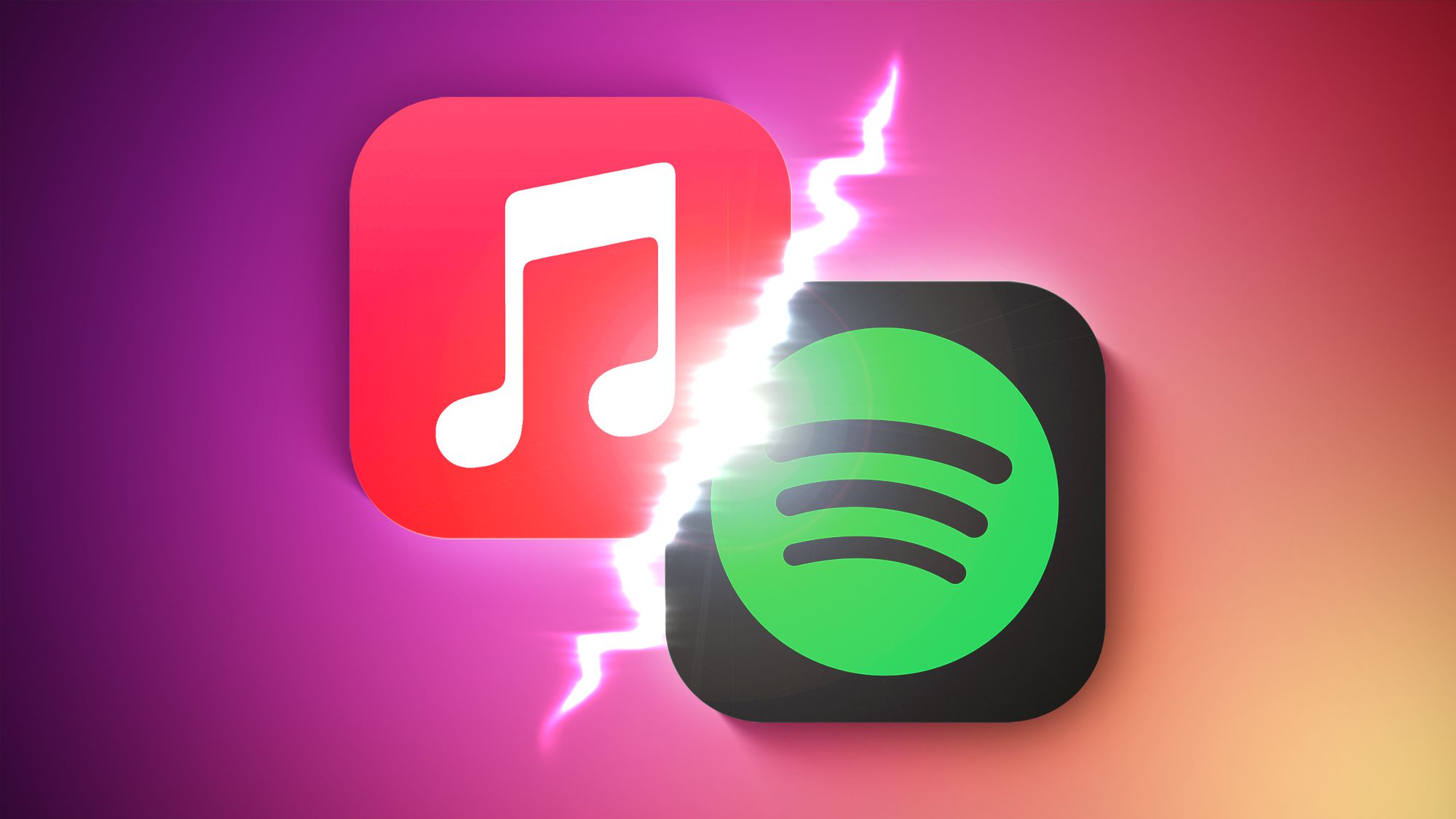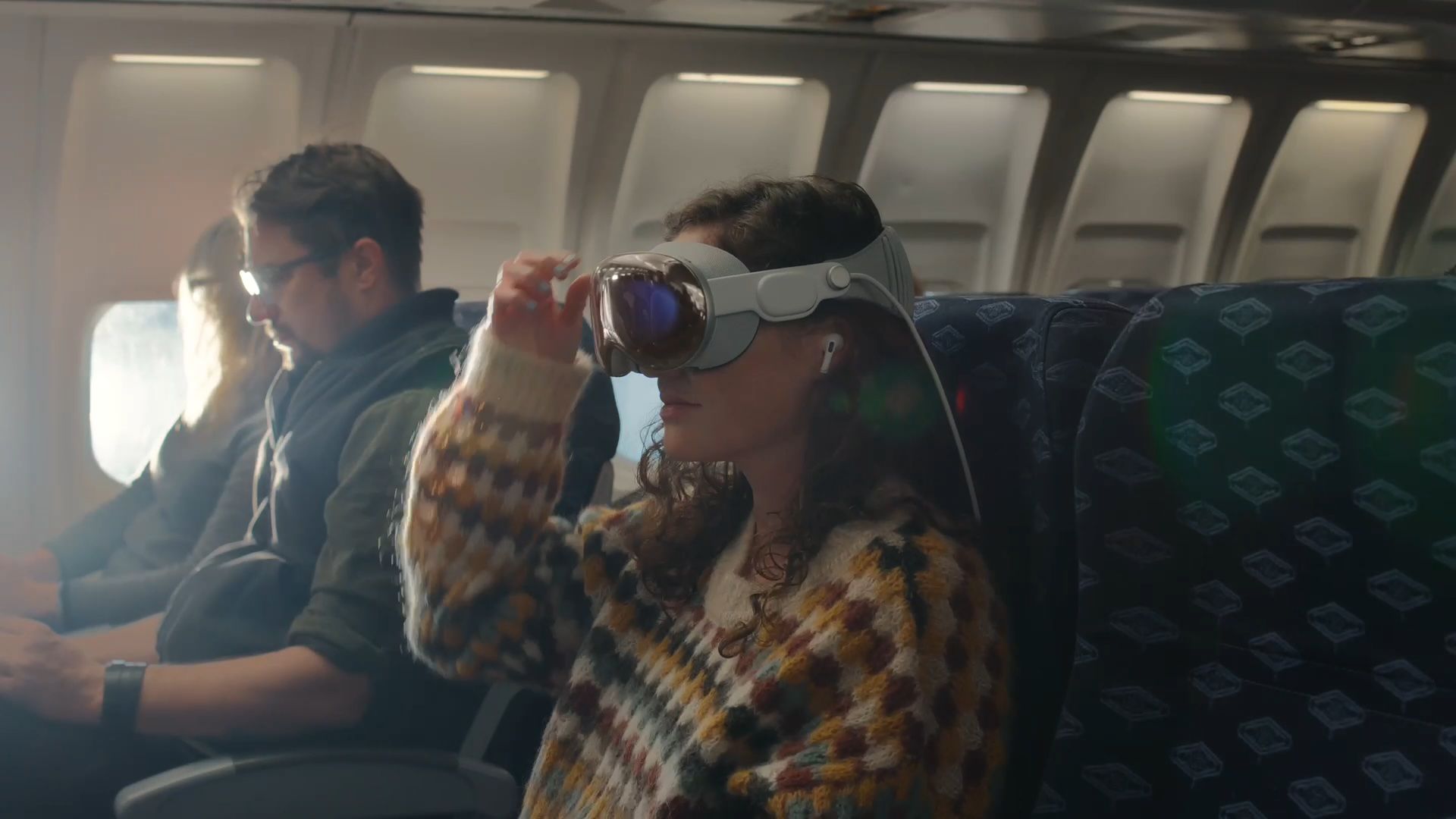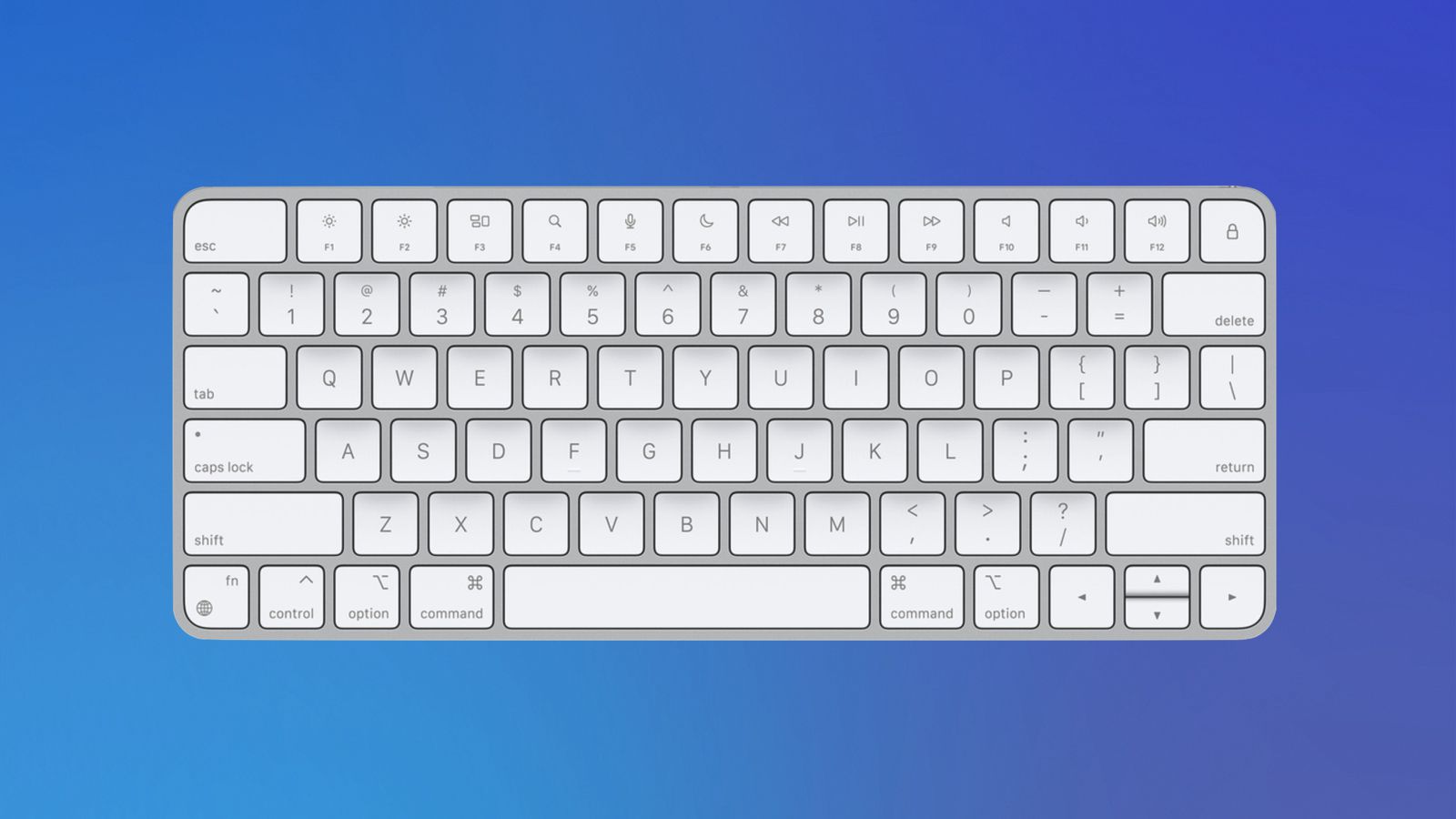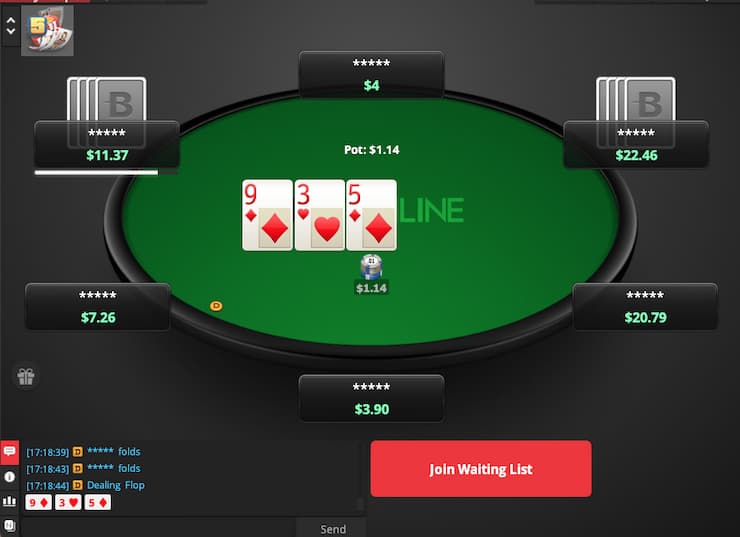Как добавить и использовать посадочный талон в Apple Wallet
У вас есть iPhone? Использование Apple Wallet для получения и сохранения посадочного талона может сэкономить вам одну задачу в аэропорту. Вот как начать.
Добавление посадочных талонов в Apple Wallet легко с ENBLE
У вас завтра есть рейс, и вы знаете, что ваш посадочный талон – одна из самых важных вещей, которые вы возьмете с собой в путешествие. Вы знаете всю информацию наизусть. Вам нужно будет сесть на самолет Delta в 16:00. Но если вы потеряете свой посадочный талон, у вас могут возникнуть большие проблемы. Хорошая новость в том, что вы можете добавить этот посадочный талон Delta в Apple Wallet на своем iPhone или Apple Watch. Или посадочный талон United, или любой другой посадочный талон, который вам нужен, чтобы попасть туда, куда вы хотите. Вот все, что вам нужно знать.
Как добавить посадочный талон в Apple Wallet 🎫
После регистрации онлайн с помощью Safari или Chrome (или любого другого веб-браузера), авиакомпания может отправить вам по электронной почте ваш посадочный талон. Пользователи Apple Mail могут автоматически добавить талон в Apple Wallet, или вы можете добавить его вручную, если это необходимо.
Шаг 1: Нажмите «Добавить в Apple Wallet» на вашем посадочном талоне, билете или другом пропуске в приложении, электронной почте, уведомлении или любой другой форме связи, в которой вы его получили. 🛩️
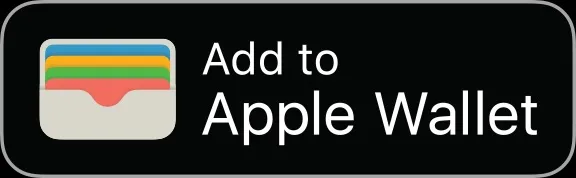
Шаг 2: Следуйте инструкциям на экране и нажмите «Добавить» в правом верхнем углу, если это необходимо. ✅
Если вы не можете добавить ваш посадочный талон, билет или другой пропуск в приложение Wallet, свяжитесь с издателем, чтобы подтвердить совместимость с приложением Wallet. Добавление пропуска в приложение Wallet на вашем iPhone также добавляет его в приложение Wallet на вашем связанном Apple Watch.
- Обзор Apple Vision Pro бесконечный рабочий стол | ENBLE
- Apple Vision Pro Подробнее о будущем гарнитуре смешанной реальности
- Соперничество в Премьер-лиге Эвертон против Тоттенхэма
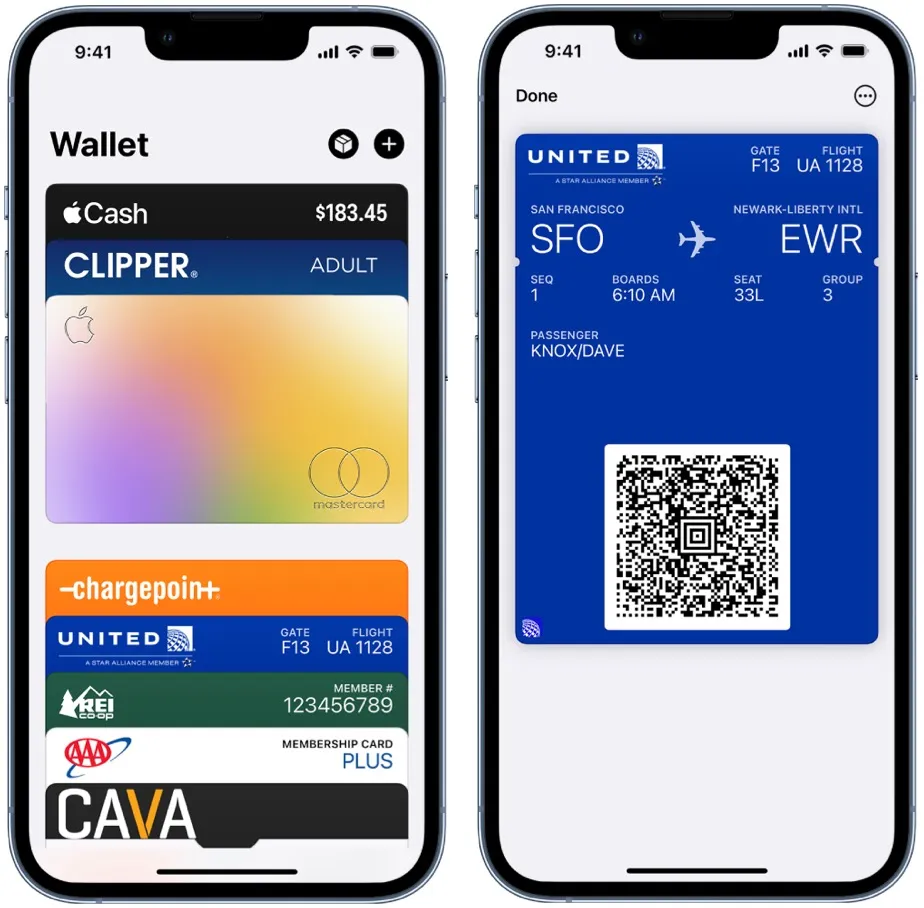
Как использовать посадочный талон в Apple Wallet ✈️
После добавления посадочного талона в Apple Wallet вам будет интересно знать, как его использовать! Вот что стоит иметь в виду:
Шаг 1: Откройте свой пропуск внутри приложения Wallet. Вы можете найти и открыть приложение Wallet, или дважды нажать боковую кнопку на вашем iPhone. Если у вас старый iPhone с кнопкой Home, дважды нажмите на нее. 👛
Шаг 2: Если после открытия приложения Wallet вы видите всего одну карту (вашу карту оплаты по умолчанию), коснитесь этой карты, чтобы увидеть все свои карты и пропуски. 📲
Шаг 3: Коснитесь своего посадочного талона, а затем предъявите ваш iPhone к бесконтактному считывателю или сотруднику. ✅

Как удалить посадочный талон в Apple Wallet 🗑️
Вы можете легко удалить старые и просроченные пропуски, такие как пропуски в курортах, посадочные талоны, карты лояльности и билеты на мероприятия из приложения Wallet на вашем iPhone или Apple Watch. Держите свой цифровой кошелек в порядке!
Шаг 1: На вашем iPhone нажмите на приложение Wallet. Затем коснитесь пропуска, который вы хотите удалить. 📱
Шаг 2: Выберите кнопку «Еще» с тремя точками, затем нажмите «Детали пропуска». 📊
Шаг 3: Наконец, нажмите «Удалить пропуск», затем подтвердите. 🗑️
После сохранения вашего мобильного посадочного талона в Apple Wallet просто откройте приложение и предъявите его сотрудникам авиакомпании, чтобы их коснулись или просканировали с помощью бесконтактного считывателя. Помните сохранять каждый посадочный талон отдельно для регистрации на рейс и удалять старые пропуски, чтобы избежать путаницы. Также хорошей идеей будет иметь бумажную копию вашего маршрута в качестве резервной копии.
Дополнительные советы и вопросы 📝
Вопрос: Могу ли я добавить билеты и посадочные купоны разных авиакомпаний в Apple Wallet?
Ответ: Да, вы можете добавлять посадочные купоны разных авиакомпаний в Apple Wallet. Приложение Wallet предназначено для хранения нескольких пропусков, поэтому вы можете иметь все свои документы для путешествия в одном месте.
Вопрос: Что произойдет, если мой iPhone или Apple Watch разрядится?
Ответ: Всегда лучше иметь запасной план на случай разрядки ваших электронных устройств. Обязательно имейте распечатанную копию вашего посадочного купона или других необходимых документов для путешествия в качестве резервной копии. Помните, что технологии замечательны, но вы не хотите оказаться на аэропорту без возможности подтвердить вашу бронь!
Вопрос: Могу ли я использовать Apple Wallet для международных полетов?
Ответ: Да, вы можете добавлять и использовать посадочные купоны от международных авиакомпаний в Apple Wallet. Тем не менее, всегда лучше заранее уточнить с авиакомпанией совместимость с их системами.
Взгляд в будущее 🔮
С развитием технологий мы можем ожидать, что все больше авиакомпаний и туристических компаний будут принимать цифровые посадочные купоны и мобильные кошельки. Этот переход к цифровым билетам не только делает путешествия более удобными для пассажиров, но и способствует более экологически чистому опыту путешествий. Мы даже можем увидеть такие инновации, как технологию распознавания лица, используемую для сканирования посадочных купонов, что еще больше упростит процесс посадки на борт.
Тем временем, будьте в курсе последних функций и обновлений Apple Wallet и других мобильных кошельковых платформ. Кто знает, возможно, в будущем вам не понадобится даже физический кошелек для путешествий!
Cправочная информация 📚
- Как исправить неработающий сенсорный экран iPhone
- 6 лучших альтернатив Apple Watch
- Как добавить купоны и подарочные карты в Apple Wallet
- Как отключить звук камеры на iPhone
- Как заблокировать текстовые сообщения на iPhone и Android
- Как сделать скриншот на iPad
Вы пробовали добавить посадочный купон в Apple Wallet? Поделитесь своим опытом в комментариях ниже! ✈️💼
Если вам понравилась эта статья, поделитесь ею с вашими попутчиками в социальных сетях!